Bảng Widget 3 cột sẽ cho phép bạn xem nhiều thông tin hơn một cách nhanh chóng, làm cho nó hữu ích hơn so với bảng Widget 2 cột hiện tại. Microsoft đã nhận thấy điều này và giới thiệu bảng điều khiển Widget 3 cột mới cho một nhóm nhỏ người dùng Windows Insider trên Canary và Dev Channel.
Tuy nhiên, bằng cách sử dụng một số thủ thuật, mọi người dùng Canary và Dev Channel đều có thể kích hoạt bảng Widgets đã được tân trang lại. Sau đây là cách kích hoạt bảng Widget 3 cột trên bản build Windows 11 Dev và Canary của bạn, ngay cả khi bạn không thuộc số ít được chọn để trải nghiệm tính năng này từ Microsoft.
Cách kích hoạt bảng Widget mới trong Windows 11
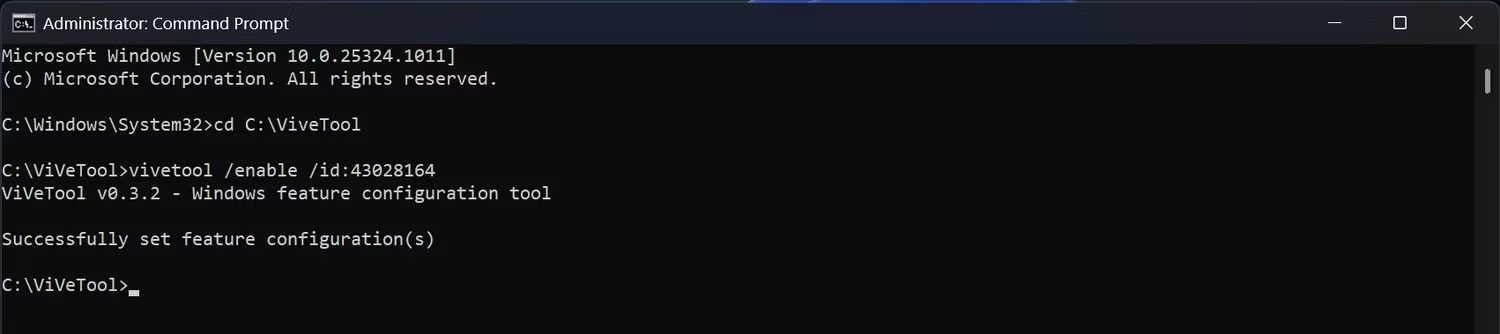 Cách bật bảng điều khiển Widget 3 cột
Cách bật bảng điều khiển Widget 3 cột
ViveTool là ứng dụng của bên thứ ba giúp bạn kích hoạt các tính năng mà nhiều người dùng Windows Insider hoặc người dùng bình thường không thể sử dụng trong Windows 11. Nói cách khác, công cụ này cho phép bạn kích hoạt các tính năng ẩn trong Windows 11. Quantrimang.com có hướng dẫn chi tiết về cách tải xuống và sử dụng ViveTool để kích hoạt các tính năng chưa được phát hành.
Sau khi thiết lập thành công ViveTool trên PC của mình, bạn có thể chuyển thẳng sang các bước cần thiết để bật ID tính năng cụ thể cho chế độ xem Widget 3 cột.
1. Mở Command Prompt với quyền admin.
2. Nhập lệnh được đề cập bên dưới, rồi nhấn Enter trên bàn phím.
cd C:\ViVeTool
3. Sao chép và dán lệnh sau, rồi nhấn Enter.
vivetool /enable /id:43028164
Lưu ý: Sau khi nhấn Enter, Command Prompt sẽ hiển thị "Successfully set feature configuration(s)" cho biết bạn đã bật ID. Nếu thấy một thông báo khác, bạn đã làm sai điều gì đó.
4. Khởi động lại PC để thay đổi có hiệu lực.
Bây giờ, khởi chạy bảng Widgets từ Taskbar. Nếu không có biểu tượng Widget trên thanh tác vụ, bạn có thể điều chỉnh cài đặt thanh tác vụ và đưa biểu tượng đó vào thanh tác vụ của mình.
Bảng điều khiển Widget có khả dụng cho các kênh Insider khác không?
Mọi tính năng mà Microsoft thử nghiệm trong bản build Canary Channel có thể có hoặc không có trên các kênh Insider khác. Bảng Widgets mới cũng không ngoại lệ.
Nhưng vì Microsoft đã chính thức xác nhận rằng nó sẽ có sẵn cho nhiều người dùng Insider hơn trong những ngày tới, nên hy vọng nó sẽ đến được với các kênh khác và cuối cùng là bản phát hành Windows 11 ổn định.
Bảng điều khiển Widget sẽ luôn có 3 cột trong tương lai?
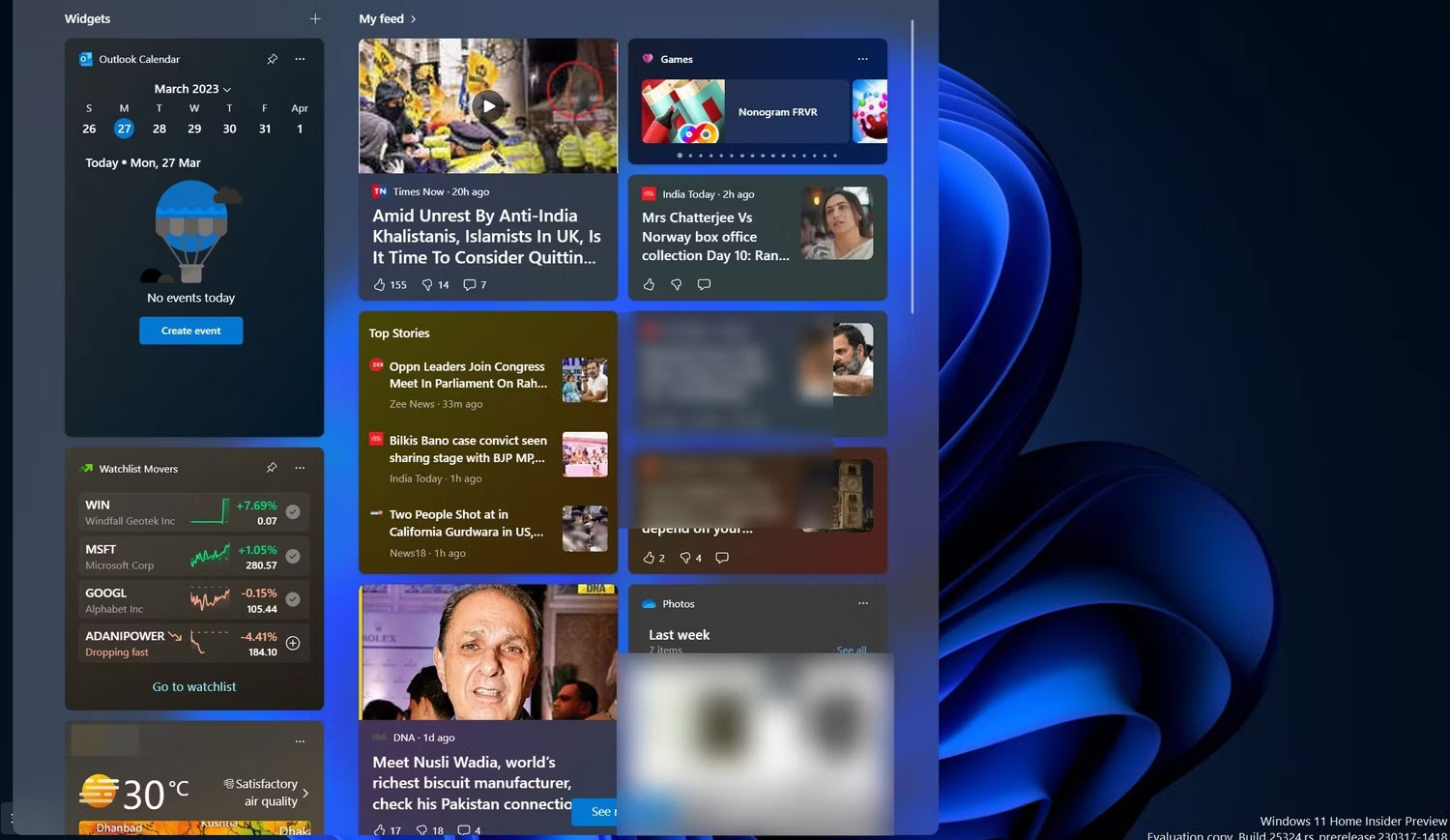 Bảng Widget 3 cột
Bảng Widget 3 cột
Nhiều khả năng bảng điều khiển Widgets mới sẽ thay thế hoàn toàn tùy chọn 2 cột cũ. Sau khi bạn kích hoạt Widget 3 cột bằng ViveTool, không có cách nào để quay lại sử dụng bảng Widget cũ.
Tuy nhiên, không loại trừ khả năng Microsoft sẽ tạo tùy chọn bảng Widgets lớn hơn trong tương lai, cho phép người dùng quyết định cái nào phù hợp nhất với mình.